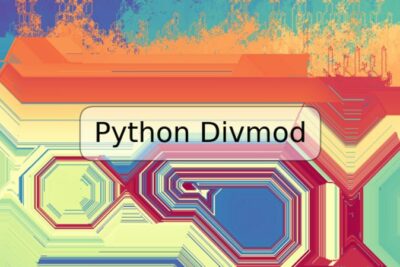
Cómo establecer el ancho y la altura de un Span en CSS

Si eres nuevo en el mundo del diseño web, es posible que te encuentres con el desafío de establecer el ancho y la altura de un elemento span en CSS. El elemento span se usa para marcar partes de un texto o agrupar elementos en línea, y puede ser útil para estilizar partes específicas de un texto. Sin embargo, no tiene intrínsecamente un ancho o altura, lo que puede hacer que sea difícil de controlar su apariencia. En este tutorial, te mostraremos cómo establecer el ancho y la altura de un elemento span en CSS para que puedas tener un mayor control del diseño de tu sitio web.
Establecer el ancho de un span en CSS
Para establecer el ancho de un elemento span, se debe aplicar la propiedad width en la hoja de estilo CSS. Esta propiedad puede ser una longitud (en pixeles, por ejemplo) o un porcentaje del ancho del elemento primario. Por ejemplo:
span {
width: 100px;
}Este código establecerá el ancho del elemento span en 100 píxeles. Si deseas establecer el ancho como un porcentaje del ancho del elemento primario, puedes hacer lo siguiente:
span {
width: 50%;
}En este caso, el ancho del elemento span será del 50% del ancho del elemento padre.
Es importante tener en cuenta que establecer un ancho en un elemento span que contiene texto puede provocar que el texto se ajuste de manera no deseada. Para remediar esto, puedes usar la propiedad display para cambiar el comportamiento predeterminado de un elemento span. Por ejemplo:
span {
display: block;
width: 100px;
}Este código establecerá el ancho del elemento span en 100 píxeles y lo hará un elemento en bloque, lo cual significa que ocupará toda la anchura disponible.
Establecer la altura de un span en CSS
Por lo general, no es necesario establecer una altura para un elemento span, ya que su altura se ajusta automáticamente a la altura de su contenido de texto o de su elemento primario. Sin embargo, si deseas establecer una altura específica, puedes hacerlo usando la propiedad height en el archivo CSS.
Por ejemplo:
span {
height: 20px;
}Este código establecerá una altura de 20 píxeles para el elemento span. Al igual que la propiedad width, la propiedad height también puede establecerse en un porcentaje del tamaño del elemento primario.
Es importante tener en cuenta si se establece una altura para un elemento span que contiene texto, este puede desbordarse. Para remediar esto, se puede agregar la propiedad overflow: auto; en la hoja de estilo CSS. Esto le permitirá desplazar el contenido dentro del elemento.
¿Cómo usar la propiedad inline-block en un elemento span?
La propiedad inline-block puede ser útil para establecer el ancho y la altura de un elemento span al tiempo que mantiene su comportamiento en línea. Para usar esta propiedad, simplemente se debe agregar la siguiente línea en el archivo CSS:
span {
display: inline-block;
}De esta manera, el elemento span actuará como un bloque y podrá tener un ancho y una altura mientras se mantiene en la misma línea que el texto circundante.
Ejemplos de cómo establecer el ancho y la altura de un Span en CSS
Aquí te mostramos algunos ejemplos concretos de cómo puedes establecer el ancho y la altura de un elemento span en CSS:
- Para establecer el ancho a 200 pixeles y la altura a 50 pixeles, usarías
span { width: 200px; height: 50px; }. - Para establecer un ancho del 50% y una altura de 100 píxeles, usarías
span { width: 50%; height: 100px; }. - Para establecer el ancho a 300 píxeles y hacer que el elemento
spanse muestre en bloque, usaríasspan { display: block; width: 300px; }.
Conclusión
Ahora sabes cómo establecer el ancho y la altura de un elemento span en CSS. Es importante recordar que la propiedad width y height pueden afectar la forma en que aparece el texto en un elemento span. Por lo tanto, es fundamental tener cuidado al establecer estas propiedades en este tipo de elementos. Si tienes alguna pregunta, no dudes en consultar las preguntas frecuentes a continuación.
Preguntas frecuentes
¿Qué es un elemento span?
Un elemento span se utiliza para marcar partes de un texto o para agrupar elementos en línea. A diferencia del elemento div, el span no tiene una definición semántica y se utiliza principalmente para aplicar estilos CSS a una sección específica del texto.
¿Cómo puedo establecer el ancho y la altura de un elemento span al mismo tiempo?
Para establecer tanto la altura como el ancho de un elemento span, simplemente debe aplicar tanto las propiedades width como height en la hoja de estilo CSS.
¿Qué sucede si establezco una altura para un elemento span que contiene texto?
Si se establece una altura para un elemento span que contiene texto, el texto podrá desbordarse. Para remediar esto, se puede agregar la propiedad overflow: auto; en la hoja de estilo CSS. Esto le permitirá desplazar el contenido dentro del elemento.
¿Puede el elemento span ser convertirse en un elemento en bloque?
Sí, el elemento span puede convertirse en un elemento en bloque usando la propiedad display con el valor block en la hoja de estilo CSS.





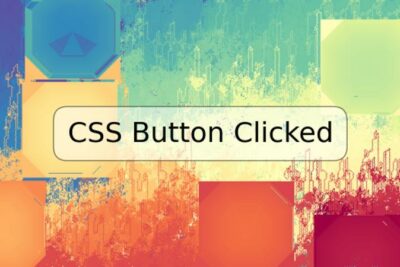






Deja una respuesta